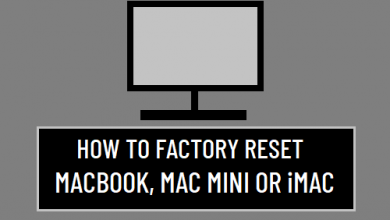Как настроить и использовать Apple Pay на Mac
[ad_1]
Если вы предпочитаете делать большую часть покупок в Интернете на Mac, ниже вы найдете инструкции по настройке и использованию Apple Pay на MacBook Pro с Touch ID, а также на Mac без Touch ID.
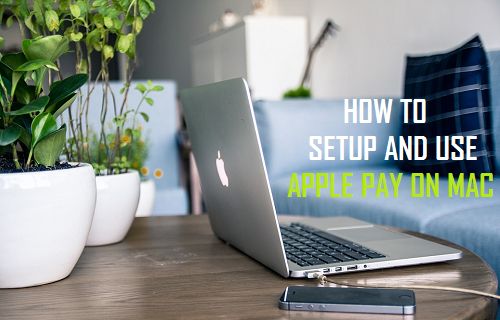
Настройка и использование Apple Pay на Mac
Преимущество настройки Apple Pay на Mac заключается в том, что вы сможете совершать онлайн-покупки в участвующих интернет-магазинах, не вводя данные своей кредитной карты.
Использование Apple Pay для совершения покупок в Интернете на Mac считается более безопасным, чем ввод данных кредитной карты на веб-сайтах или использование информации о кредитной карте, хранящейся на вашем компьютере.
После настройки Apple Pay на вашем Mac вы сможете оплачивать свои онлайн-покупки в участвующих розничных магазинах, просто нажав кнопку «Купить с помощью Apple Pay».
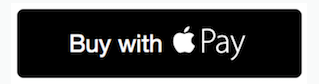
После того, как вы нажмете кнопку «Купить с Apple Pay», вам потребуется авторизовать покупку, вы можете сделать это с помощью датчика Touch ID на MacBook Pro, датчика отпечатков пальцев на iPhone (в случае компьютеров Mac без Touch ID) или двойным щелчком по боковая кнопка на ваших Apple Watch.
Настройте Apple Pay на MacBook с Touch ID
Новый MacBook Pro от Apple с Touch ID предлагает вам настроить Apple Pay в процессе настройки. Однако, если вы пропустили это, вы можете использовать следующие шаги для настройки Apple Pay на MacBook Pro.
1. Нажать на яблоко значок в верхней строке меню вашего Mac, а затем нажмите Системные настройки… из раскрывающегося меню (см. изображение ниже).

2. На экране «Системные настройки» нажмите Кошелек и Apple Pay вариант.
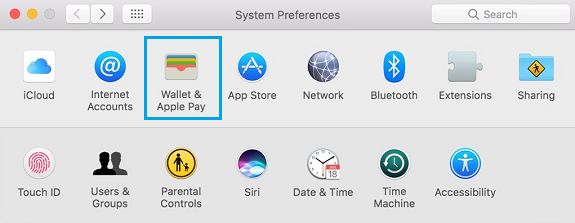
3. На следующем экране щелкните значок + (плюс) кнопку, чтобы добавить информацию о кредитной или дебетовой карте.
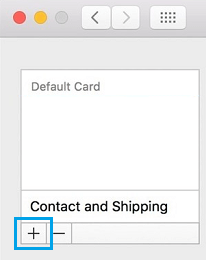
4. Затем следуйте инструкциям, чтобы ввести свой Кредитная карта Информация.
5. Ваш банк проверит вашу информацию и сообщит вам, можете ли вы добавить свою карту в Apple Pay.
После того, как банк проверит вашу карту, вы готовы к использованию Apple Pay на своем Mac. Однако вам также необходимо включить браузер Safari, чтобы другие веб-сайты могли проверять, используете ли вы Apple Pay.
1. Откройте Сафари браузер на вашем Mac
2. Затем нажмите на Вкладка Safari в верхней строке меню и в раскрывающемся списке нажмите Предпочтения
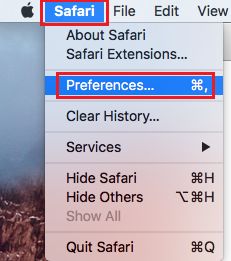
3. На следующем экране нажмите Конфиденциальность из верхнего меню
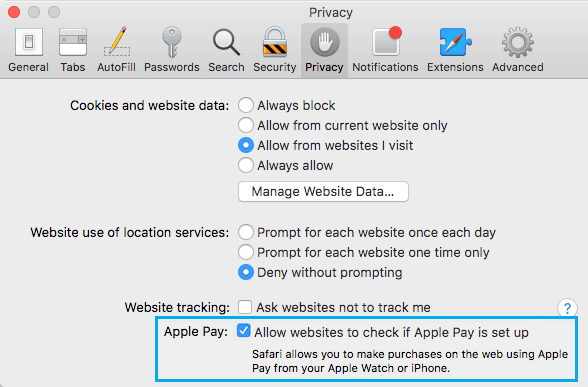
4. Убедитесь, что на экране конфиденциальности установлен флажок Apple Pay (см. Изображение выше).
Как использовать Apple Pay на MacBook Pro с Touch ID
Выполните следующие действия, чтобы использовать Apple Pay на MacBook Pro с Touch ID.
1. Открыть Сафари браузер на вашем Mac.
2. Далее перейдите к Веб-сайт продавца, у которого вы хотите совершить покупки.
3. Выберите Продукт что вы хотите приобрести и нажмите Добавить в сумку.
4. Далее нажмите на Оплата через Apple Pay кнопка.
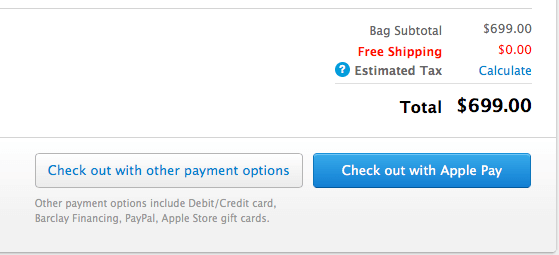
5. На следующем экране выберите вариант доставки и нажмите Apple Pay кнопка.
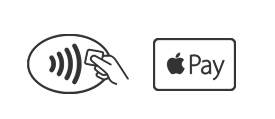
6. После того, как вы нажмете кнопку Apple Pay, вы увидите уведомление на своем MacBook Pro. Вам необходимо будет авторизовать платеж на вашем Mac, разместив зарегистрированный Touch ID Палец на кнопке Touch ID, расположенной в дальней правой части сенсорной панели MacBook Pro (см. изображение ниже)
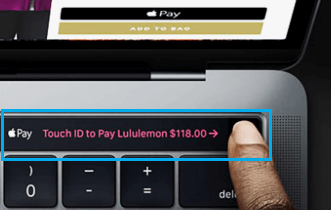
Примечание: В зависимости от веб-сайта участвующего розничного продавца перечисленные выше действия по использованию Apple Pay на MacBook Pro с Touch-ID могут немного отличаться.
Настройте Apple Pay на Mac без Touch ID
Apple Pay также можно настроить на старых компьютерах Mac. Однако вам понадобится iPhone с поддержкой Apple Pay или Apple Watch для настройки Apple Pay на старых компьютерах Mac.
1. На главном экране вашего iPhone нажмите на Настройки.
2. На экране настроек нажмите на Кошелек и Apple Pay.
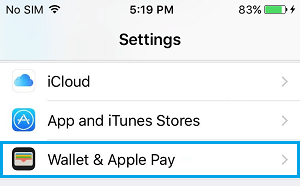
3. На экране Wallet & Apple Pay поверните НА вариант для Разрешить платежи на Mac (См. Изображение ниже).
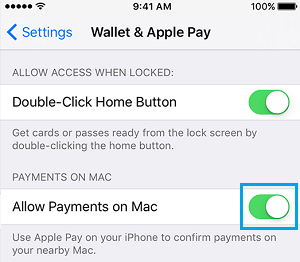
После этих шагов вы сможете оплачивать покупки в Интернете на своем старом Mac с помощью Apple Pay без необходимости вводить данные своей кредитной карты на веб-сайтах.
Как использовать Apple Pay на Mac без Touch ID
Чтобы использовать Apple Pay на Mac без Touch ID, вам необходимо убедиться, что у вас есть устройство с поддержкой Apple Pay рядом с Mac во время покупок в Интернете.
Ваш Mac сможет определять наличие устройства с поддержкой Apple Pay, и в результате в браузере Safari появится кнопка Apple Pay. Кнопка Apple Pay может не отображаться в Safari, если ваш iPhone или Apple Watch недоступны рядом с вашим Mac.
1. Убедитесь, что у вас есть устройство с поддержкой Apple Pay (iPhone, Apple Watch) рядом с Mac.
2. Открытым Сафари браузер на вашем Mac.
3. Далее перейдите к Веб-сайт продавца, у которого вы хотите совершить покупки.
4. После совершения покупок нажмите на Оплата через Apple Pay кнопка.
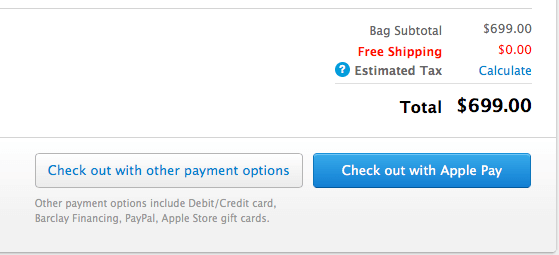
5. На следующем экране выберите вариант доставки и нажмите Apple Pay кнопка.
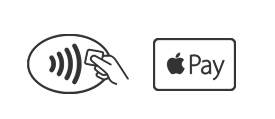
6. Как только вы нажмете на Кнопка Apple Pay, вы увидите уведомление Apple Pay, появляющееся на вашем устройстве с поддержкой Apple Pay (iPhone или Apple Watch).
7. Авторизуйте платеж, положив зарегистрированный палец Touch-ID на Touch ID вашего iPhone или дважды щелкнув боковая кнопка на ваших Apple Watch.
Примечание: Действия по совершению покупки с помощью Apple Pay на старом компьютере Mac или Mac без Touch ID могут немного отличаться в зависимости от веб-сайта интернет-магазина.
- Как включить Touch ID для покупок приложений
[ad_2]